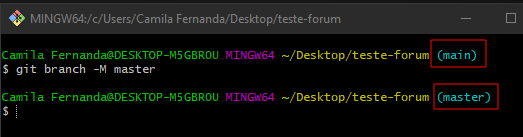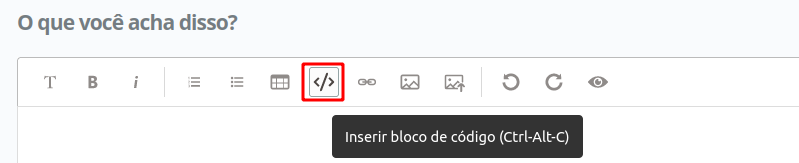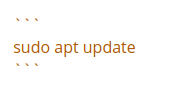Olá Josimar, tudo bem?
A partir do dia 13 de Agosto de 2021, a senha da conta do GitHub passou a não ser aceita mais para autenticar operações no Git, precisa utilizar o token mesmo, caso esteja tendo dificuldades com isso, dê uma olhadinha nesse artigo.
E caso você esteja utilizando o Git Bash, é possível notar em azul na frente do diretório a branch em que você está. Caso esteja na main, troque para master com o seguinte comando:
git branch -M master
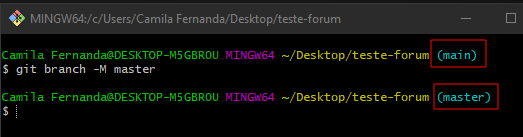
Porém, caso esteja no terminal, digite esse comando para saber em qual branch está:
git branch
Assim, o Git irá retornar master ou main e você pode trocar com o comando citado anteriormente.
Caso você tenha subido algo e queira trocar de branch, talvez esse tópico pode te ajudar.
Espero que tenha ajudado e que dê certo. Qualquer coisa, estamos à disposição!
Abraços e bons estudos 😄
Caso este post tenha lhe ajudado, por favor, marcar como solucionado ✓.Bons Estudos!